يعد تحديث Windows عملية حاسمة لجميع مستخدمي Windows للحفاظ على تحديث نظامهم وتأمينه في جميع الأوقات. ومع ذلك ، أبلغ العديد من المستخدمين عن رؤية رسالة خطأ ، "لم يتم تثبيت بعض التحديثات ، تم العثور على خطأ (أخطاء): الرمز: 0x800F0922 واجه Windows Update مشكلة"، إما تحديث Windows 10 أو أثناء تثبيت تحديثات معينة.
في حين أن ملفات التحديث التالفة هي أحد أسباب الخطأ ، فإن القسم المعاد للنظام مع عدم وجود مساحة كافية ، يعد تعطل خدمة Windows Update من بين الأسباب الشائعة الأخرى ، أو قد يكون هجوم الفيروسات أو البرامج الضارة من بين الأسباب الأخرى الشائعة أسباب.
والخبر السار هو أنه يمكن إصلاح مشكلة رمز خطأ تحديث Windows 10 0x800F0922 ويمكنك الاستمرار في تحديث جهاز الكمبيوتر الذي يعمل بنظام Windows 10 كالمعتاد. دعونا نرى كيف.
الحل: عن طريق تنزيل وتثبيت Net Framework 3.5
الخطوة 1: انتقل إلى ملف شبابيك أيقونة (بداية زر) في الجزء السفلي الأيسر من سطح المكتب. اضغط عليها واكتب لوحة التحكم في حقل البحث. انقر بزر الماوس الأيسر على النتيجة لفتح ملف لوحة التحكم نافذة او شباك.
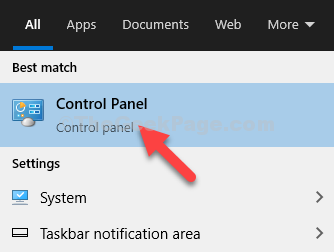
الخطوة 2: في ال لوحة التحكم النافذة ، اضبط ملف
عرض بواسطة المجال ل أيقونات أكبر (انقر فوق القائمة المنسدلة بجوار عرض بواسطة للتحديد) ، ثم حدد برامج و مميزات من القائمة.
الخطوه 3: في ال برامج و مميزات الصفحة ، حدد لفتح تشغل أو إيقاف ميزات ويندوز الارتباط على الجانب الأيسر.
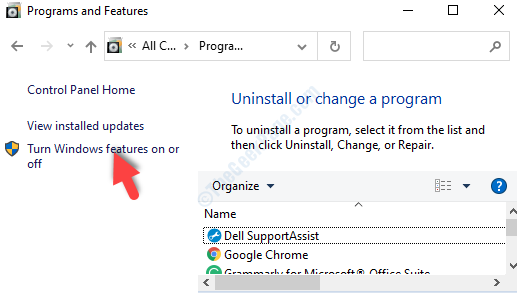
الخطوة الرابعة: بعد ذلك ، في خصائص الويندوز مربع الحوار ، قم بإلغاء تحديد المربع المجاور لـ .NET Framework 4.8 الخدمات المتقدمة و اضغط نعم.
الآن ، انتظر حتى يتم تنفيذ التغييرات المطلوبة.
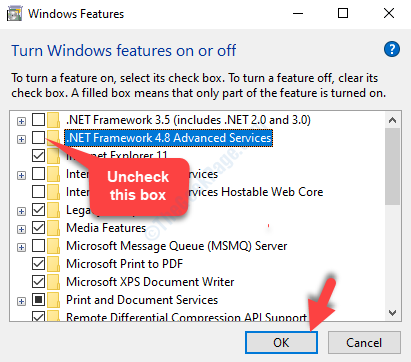
الخطوة الخامسة: بمجرد أن يكمل Windows إضافة التغييرات المطلوبة ، انتقل إلى هذا الرابط للتنزيل NET framework 3.5.
الخطوة السادسة: في ال مركز التحميل، تحت Microsoft .NET Framework 3.5، اضغط على تحميل زر باللون الأحمر.
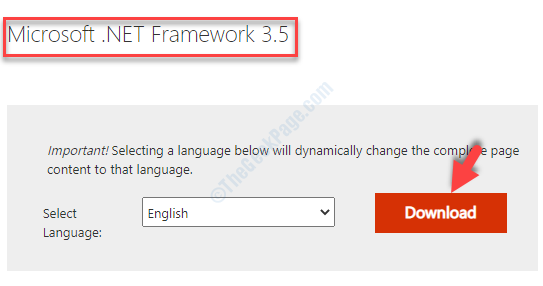
الخطوة السابعة: بمجرد اكتمال التنزيل ، انقر لفتح ملف .إملف تنفيذى ملف. يفتح ميزة Windows صفحة. يختار قم بتنزيل وتثبيت هذه الميزة.

الخطوة 8: مرة واحدة في NET Framework 3.5 مثبتًا ، واخرج من النافذة ، ثم افتح ملف لوحة التحكم تكرارا. في لوحة التحكم ، انتقل إلى نافذة البرامج والميزات ثم انقر فوق تشغل أو إيقاف ميزات ويندوز الارتباط على الجانب الأيسر مرة أخرى.
بمجرد وصولك إلى خصائص الويندوز مربع الحوار ، انتقل إلى .NET Framework 4.8 الخدمات المتقدمة مرة أخرى وهذه المرة حدد المربع المجاور لها.
اضغط على موافق لحفظ التغييرات والخروج.
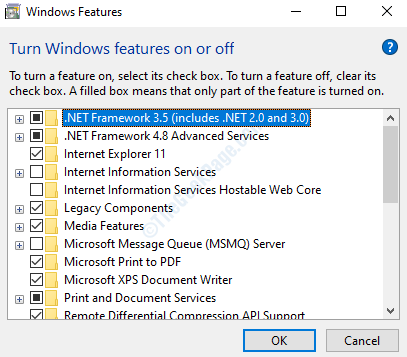
انتظر حتى يتم تطبيق التغييرات.
هذا كل شئ. يمكنك الآن محاولة تحديث Windows 10 الخاص بك ويجب ألا ترى الخطأ بعد الآن.